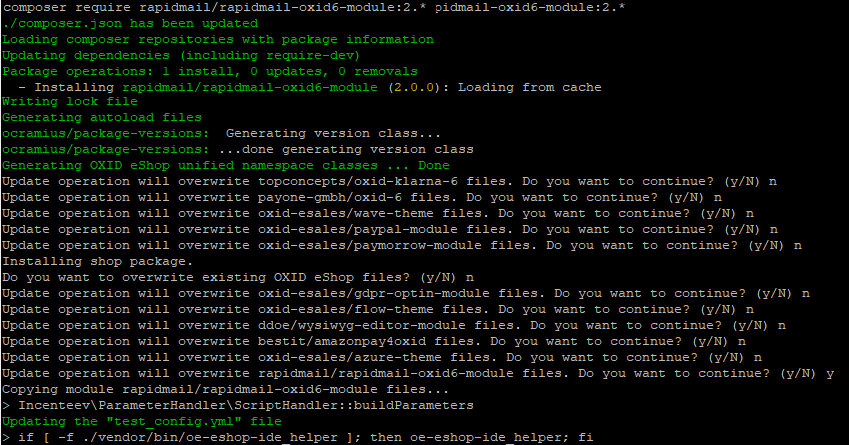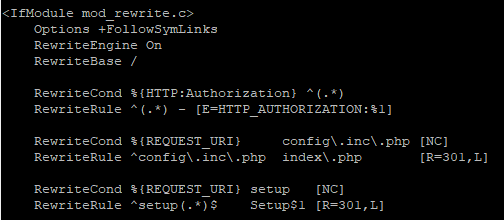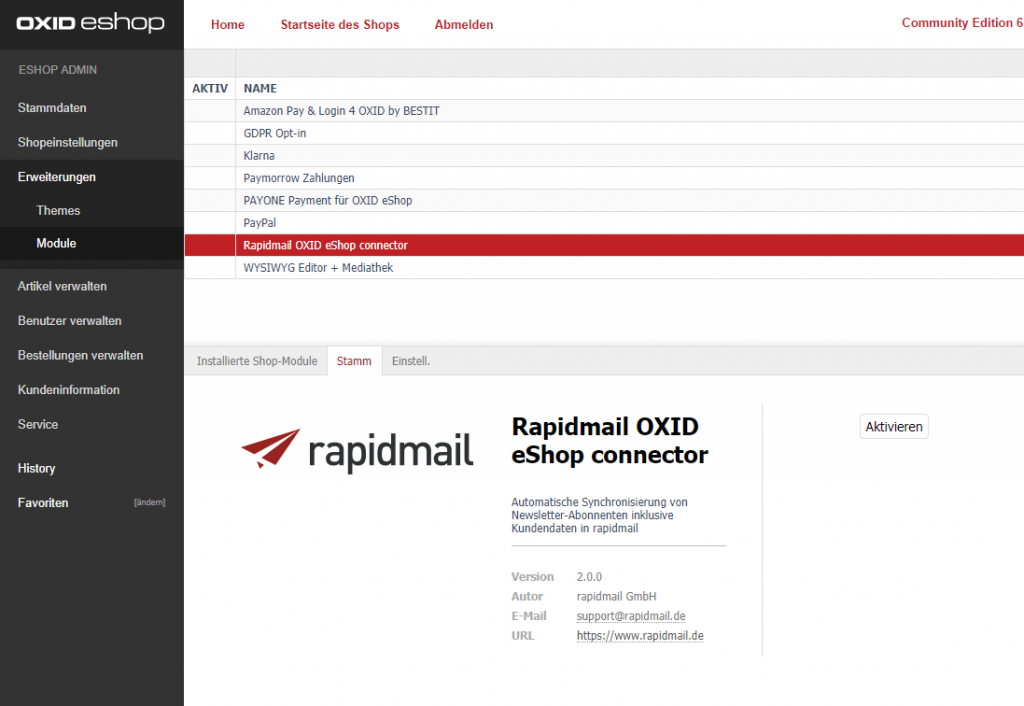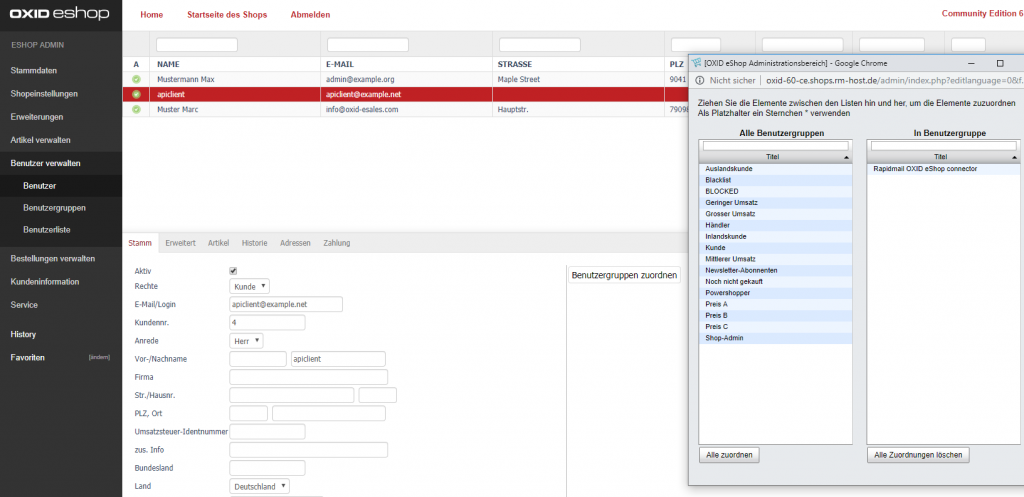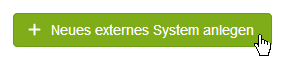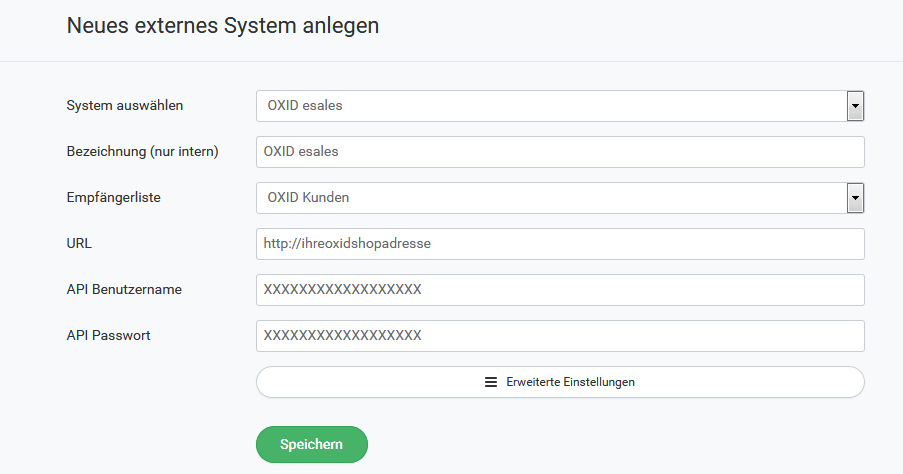Oxid 6 Anbindung an rapidmail Newsletter Software
Mit dem rapidmail OXID eShop connector können Sie Ihren Oxid 6 Shop mit dem rapidmail Newsletter System verbinden. Die Installation setzt allerdings technische Vorkenntnisse der Shop-Installation sowie den Umgang mit einem Paketverwaltungs-Werkzeug voraus. Im Zweifel sollte ein auf OXID Systeme spezialisierter E-Commerce Anbieter mit der Installation beauftragt werden. Die Installation erfolgt auf eigenes Risiko und ohne Gewähr Seitens der rapidmail GmbH.
Vorbereitung OXID
Installation
Die Installation erfolgt auf dem Webserver mit Hilfe des „composer“ Befehls im Basis-Verzeichnis des Webshops. Dort muss folgender Befehl ausgeführt werden:
composer require rapidmail/rapidmail-oxid6-module:2.*Die folgenden Bildschirmausgaben informieren über den Installationsverlauf. Sollte der Benutzer aufgefordert werden Module zu überschreiben, so ist stets mit N (nein) zu quittieren. Einzige Ausnahme ist das „rapidmail-oxid6-module“ selbst:
… Update operation will overwrite vendor/module files. Do you want to continue? (y/N) NUpdate operation will overwrite rapidmail/rapidmail-oxid6-module files. Do you want to continue? (y/N) yCopying module rapidmail/rapidmail-oxid6-module files.. …
Anpassen der Webserver Konfiguration
Im folgenden Schritt muss die .htaccess Datei im source Verzeichnis des Shops mit einem Texteditor bearbeitet und um folgende Konfiguration unterhalb der Zeile “ RewriteBase /“ ergänzt werden:
RewriteCond %{HTTP:Authorization} ^(.*)
RewriteRule ^(.*) - [E=HTTP_AUTHORIZATION:%1]Modul-EinrichtungAktivierung
Nach erfolgreicher Installation sollte im Administrationsbereich unter Erweiterungen > Module der „rapidmail OXID eShop connector“ aufgeführt sein. Im Tab-Reiter „Stamm“ muss dieses zunächst noch mit klick auf den Button „aktiviert“ werden:
Benutzereinrichtung
Damit rapidmail die Daten über den Connector importieren kann sollte ein neuer Benutzer mit angelegt werden. Zusätzlich sollte darauf geachtet werden, dass der Nutzer aktiviert ist und ein Passwort gesetzt wurde. WICHTIG: Bitte notieren Sie Benutzername und Passwort, diese benötigen Sie später noch einmal.
Im Anschluss wird dem Nutzer noch die Benutzergruppe „rapidmail OXID eShop connector“ zugewiesen.
Vorbereitung rapidmail
WICHTIG:Legen Sie in rapidmail unbedingt eine neue Extra-Liste für den Import aus OXID an!z.B. „OXID Newsletter-Empfänger“. In diese Liste werden ALLE OXID-Kunden importiert.Gleichzeitig wird ein Segment innerhalb dieser Liste erstellt, welches nur die Newsletter-Empfänger unter den OXID-Kunden aufführt: Segment „Nur aktive Empfänger“.Dieses Segment „nur aktive Empfänger“ ist für den Newsletter-Versand auszuwählen!
Externes System einrichten
- Loggen Sie sich bitte mit Ihren Zugangsdaten bei rapidmail ein.
- Klicken Sie oben rechts auf Ihren Benutzernamen > Externe Systeme.
- Klicken Sie bitte den grünen Button Neues externes System anlegen:
4. Wählen Sie dort bitte das System OXID aus:
5. Tragen Sie einen Internen Namen ein und wählen Sie die Empfängerliste, mit der synchronisiert werden soll.
- Unter URL tragen Sie bitte die Shop-Adresse ein, bitte mit http:// oder https:// vor der Adresse.
- Unter API-Benutzername (=Username) und API-Key (=Passwort) tragen Sie die zuvor in der OXID-Benutzerverwaltung hinterlegten Daten ein.
6. Schließen Sie den Vorgang durch Klick auf Speichern ab.
Externes System aktualisieren
Nach Einrichtung des Plugins kann es 2-3 Stunden dauern, bis Empfänger- und Produktdaten übertragen sind.rapidmail wird danach automatisch in einem 3-Stunden-Intervall die Daten abrufen.
WICHTIG (Optional): Falls Sie eine Firewall verwenden, schalten Sie bitte unsere IP 37.208.111.1 für den Zugriff frei.